Jak používat novou Bing AI s ChatGPT

Zjistěte, jak používat Bing AI s ChatGPT efektivně pomocí naší podrobné příručky. Klíčové tipy a triky pro začátečníky.
V systému Windows 11 23H2 může nyní nabídka Start zobrazovat oznámení s odznakem, která upozorňují uživatele na související informace a akce, které mohou potřebovat provést se svým účtem Microsoft, a v této příručce se dozvíte, jak tuto funkci deaktivovat. Oznámení odznaku jsou součástí profilové nabídky v nabídce Start a mohou obsahovat připomenutí, abyste použili OneDrive k zálohování souborů v cloudu a přidali chybějící informace, jako je vaše telefonní číslo, abyste obnovili svůj účet.
Pokud také používáte místní účet , nakonec si v ikoně profilového obrázku všimnete upozornění na jantarový odznak. V nabídce systém zobrazí až čtyři různé zprávy, včetně „Přihlaste se ke svému účtu Microsoft“, „Používejte Microsoft 365 zdarma“, „Udržujte svůj účet v bezpečí“ a „Získejte přístup k souborům odkudkoli“, abyste mohli vyzkoušet lákají k přechodu na účet Microsoft.
Pokud nechcete, aby se tato a další oznámení zobrazovala v nabídce Start, protože vypadají spíše jako reklamy nebo jiný způsob, jak o vás může společnost Microsoft shromažďovat další informace, je možné tato oznámení zakázat v aplikaci Nastavení.
Tato příručka vás naučí snadné kroky, jak povolit nebo zakázat možnost zobrazovat oznámení odznaku v nabídce Start pro Windows 11 23H2 a vyšší verze.
Chcete-li zakázat oznámení o účtu v nabídce Start ve Windows 11, postupujte takto:
Otevřete Nastavení ve Windows 11.
Klikněte na Personalizace .
Klepněte na kartu Start .
Vypněte přepínač „Zobrazit oznámení související s účtem“ .
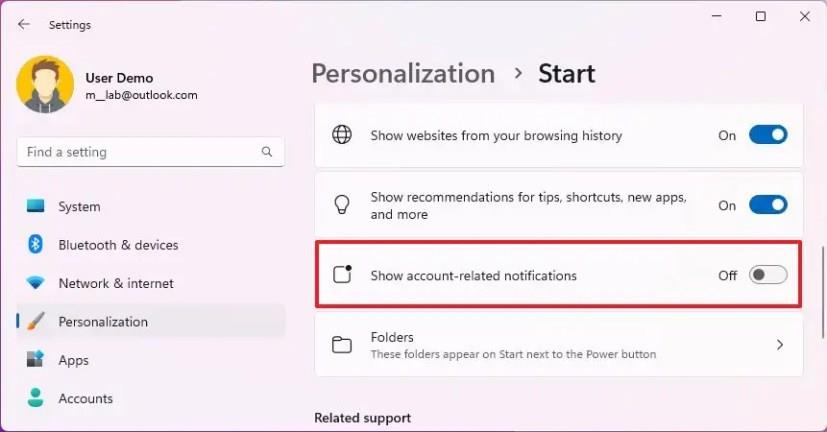
Jakmile dokončíte kroky, v nabídce Start by se již neměla zobrazovat upozornění na související informace o vašem účtu Microsoft.
Chcete-li povolit upozornění účtu v nabídce Start, postupujte takto:
Otevřete Nastavení .
Klikněte na Personalizace .
Klepněte na kartu Start .
Zapněte přepínač „Zobrazit oznámení související s účtem“ .
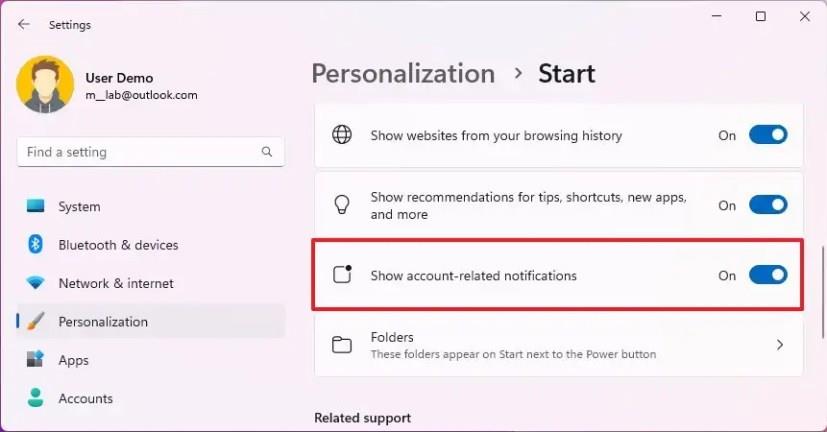
Po dokončení těchto kroků se v nabídce Start zobrazí upozornění na informace související s účtem nebo místní uživatelé přejdou na účet Microsoft . Toto je příklad oznámení pro účet Microsoft.
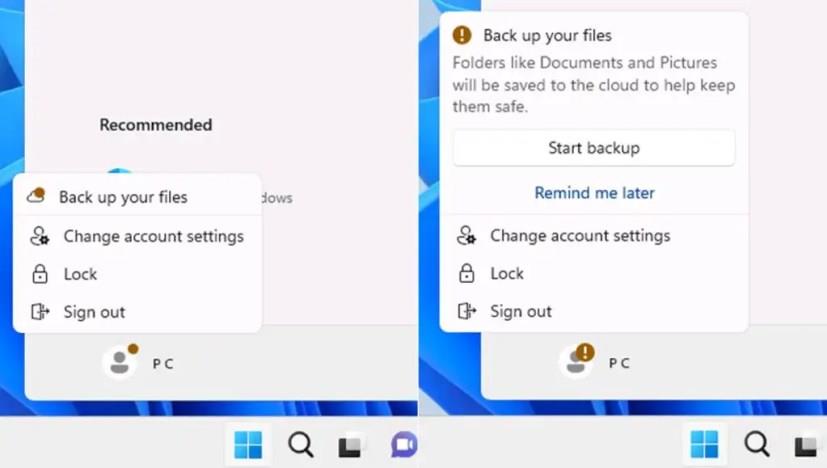
Zpráva o zálohování nabídky Start (Zdroj: Microsoft)
Toto je příklad oznámení pro místní účet.
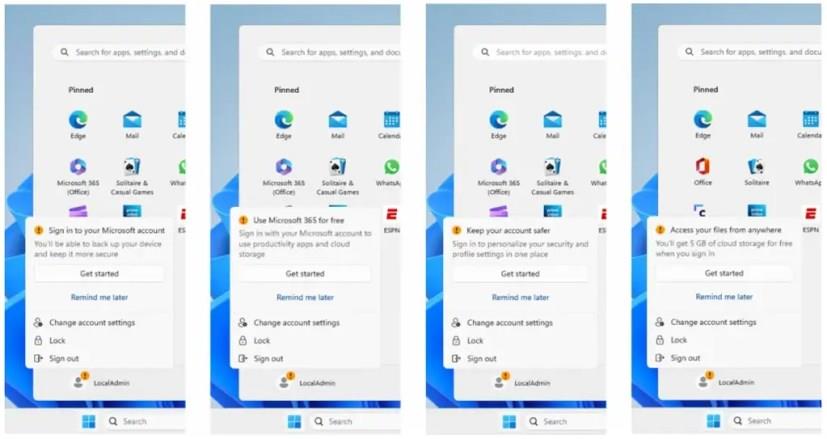
Nabídka Start upozornění na nový odznak / Obrázek: Microsoft
Pokud tato možnost chybí, je to proto, že nepoužíváte verzi Windows 11, která tuto funkci obsahuje. V době psaní tohoto článku je tato možnost dostupná pouze ve verzích 23H2 a vyšších.
Zjistěte, jak používat Bing AI s ChatGPT efektivně pomocí naší podrobné příručky. Klíčové tipy a triky pro začátečníky.
Chcete-li vymazat soubory cookie v prohlížeči Microsoft Edge, otevřete Nastavení a odstraňte soubory cookie ze stránky Všechny soubory cookie a data webu. Zde je postup.
Zjistěte, jak změnit dobu spánku pro zařízení a obrazovku ve Windows 11, a optimalizujte tak výkon svého počítače.
Zobrazte seznam všech účtů v systému Windows 11 pomocí Nastavení, PowerShell nebo příkazového řádku. Návod pro začátečníky.
Chcete-li importovat obrázky z telefonu nebo fotoaparátu ve Windows 11, otevřete Fotky > Importovat. Naučte se různé metody importu fotografií a videí ve Windows 11.
Chcete-li restartovat Windows 11, otevřete nabídku Start > Napájení > Restartovat. Zjistěte šest způsobů, jak provést restartování systému Windows 11.
Chcete-li změnit akci zavření víka ve Windows 11, otevřete Ovládací panely > Hardware a zvuk > Možnosti napájení a změňte akci zavření víka.
Chcete-li povolit přímé zprávy od kohokoli na Twitteru, otevřete nastavení Přímých zpráv a vyberte možnost „Povolit žádost o zprávu od všech“.
Microsoft Designer je webová aplikace, která nabízí nástroje AI pro snazší vytváření mnoha typů grafiky. Zde je návod, jak jej používat.
Chcete-li zkontrolovat využití úložiště vašeho účtu Oulook.com, otevřete Nastavení > Obecné > Úložiště. Stránka má také nastavení pro uvolnění místa.
Chcete-li změnit nastavení oznámení v Outlooku pro Windows 11, otevřete Nastavení > Obecné > Oznámení a spravujte upozornění v aplikaci a na ploše.
Chcete-li vypnout vzpomínky na tento den na OneDrive, otevřete Nastavení > Možnosti > Oznámení a zrušte zaškrtnutí políčka „V tento den jsou dostupné vzpomínky“.
Chcete-li používat Bing Chat AI na SwiftKey, otevřete aplikaci pro Android a iPhone, vyvolejte klávesnici, klikněte na Bing, vyberte Hledat, Tón nebo Chat.
Chcete-li změnit nový motiv Outlooku ve Windows 11, otevřete Nastavení, vyberte návrh z Motivu a změňte barevný režim z Tmavého režimu.
Chcete-li změnit obnovovací frekvenci monitoru počítače ve Windows 11, přejděte do Nastavení > Systém > Zobrazení > Pokročilé zobrazení a vyberte obnovovací frekvenci.
Chcete-li najít svou IP adresu ve Windows 10, otevřete Nastavení > Síť a internet > Stav a u aktivního připojení klikněte na Vlastnosti.
Obsahuje pokyny k vytvoření prvního příspěvku, sdílení příspěvku, správě sledujících, změně nastavení, úpravě oznámení a další.
Bing Chat AI nyní podporuje DALL-E pro vytváření obrázků na základě zadávání textu a zde je návod, jak jej používat na webu, Bing Image Creator a Edge.
Chcete-li vymazat historii aktivit Google Bard AI, otevřete Bard Activity, klikněte na tlačítko Smazat u aktivit nebo zvolte odstranění všech záznamů.
Nejrychlejším způsobem, jak otevřít aplikaci Nastavení ve Windows 11, je použít klávesovou zkratku Windows + i, Start, Hlavní panel a...
Existuje mnoho důvodů, proč se váš notebook nemůže připojit k Wi-Fi, a proto existuje mnoho způsobů, jak chybu opravit. Pokud se váš notebook nemůže připojit k Wi-Fi, můžete tento problém vyzkoušet následujícími způsoby.
Po vytvoření bootovacího USB pro instalaci systému Windows by uživatelé měli zkontrolovat výkon bootovacího USB a zjistit, zda bylo vytvoření úspěšné.
Několik bezplatných nástrojů dokáže předvídat selhání disku dříve, než k němu dojde, což vám dává čas na zálohování dat a včasnou výměnu disku.
Se správnými nástroji můžete prohledat systém a odstranit spyware, adware a další škodlivé programy, které se ve vašem systému mohou ukrývat.
Když se například počítač, mobilní zařízení nebo tiskárna pokusí připojit k počítači se systémem Microsoft Windows přes síť, může se zobrazit chybová zpráva „Síťová cesta nebyla nalezena – Chyba 0x80070035“.
Modrá obrazovka smrti (BSOD) je běžná a ne nová chyba systému Windows, která se objevuje, když se v počítači vyskytne nějaká závažná systémová chyba.
Místo provádění manuálních operací a operací s přímým přístupem ve Windows je můžeme nahradit dostupnými příkazy CMD pro rychlejší přístup.
Po nespočetných hodinách používání svého notebooku a stolního reproduktoru na vysoké škole mnoho lidí zjistí, že pár chytrých vylepšení může proměnit stísněný prostor na koleji v dokonalé streamovací centrum, aniž by museli utratit spoustu peněz.
Z Windows 11 bude Internet Explorer odebrán. V tomto článku vám WebTech360 ukáže, jak používat Internet Explorer ve Windows 11.
Touchpad notebooku neslouží jen k ukazování, klikání a zoomování. Obdélníkový povrch také podporuje gesta, která umožňují přepínat mezi aplikacemi, ovládat přehrávání médií, spravovat soubory a dokonce i zobrazovat oznámení.




























